Un settore danneggiato è una sezione o porzione del disco rigido che è danneggiata in modo permanente e non può più essere utilizzata per archiviare dati. Tuttavia, i settori danneggiati si sviluppano sui dischi rigidi a causa di danni fisici/meccanici o difetti di fabbricazione. Tuttavia, puoi riparare/correggere i settori danneggiati su un disco rigido esterno provando alcune soluzioni praticabili. In questa guida intuitiva, ho discusso le possibili soluzioni su come riparare i settori danneggiati su un disco rigido esterno.
Quindi, iniziamo a invocare le soluzioni passo dopo passo con precisione.
Libera Difficile Unità Recupero Attrezzo.
Recupera i dati da unità USB, pendrive, SSD, HDD e altri dispositivi su Windows. Prova ora!
Indice:
I settori danneggiati del disco rigido possono essere riparati?
Segni comuni per disco rigido con settori danneggiati
Quali sono le cause dei settori del disco rigido difettosi (interni/esterni)?
Come riparare i settori danneggiati sul disco rigido esterno?
- Controlla e ripara il settore danneggiato con l’utilità di controllo degli errori
- Eseguire CHKDSK
- Ripara/Correggi i settori danneggiati sul disco rigido esterno utilizzando Windows PowerShell
- Formattare il disco rigido
Come recuperare i dati dopo aver riparato il disco rigido con settori danneggiati?
I settori danneggiati del disco rigido possono essere riparati?
La risposta a questa domanda è “Sì“. I settori danneggiati del disco rigido possono essere facilmente riparati implementando alcune soluzioni disponibili.
Bene, un settore danneggiato può verificarsi su qualsiasi supporto di archiviazione dati come HDD/SSD esterno, unità USB, dischi rigidi, ecc. Tuttavia, alcuni dei settori danneggiati non specificano che il disco rigido è sicuramente guasto ma lo fanno può essere risolto con successo.
In una delle sezioni seguenti, troverai alcuni modi efficaci che ti aiuteranno sicuramente a riparare settori danneggiati su dischi rigidi esterni.
Segni comuni per disco rigido con settori danneggiati
Qui, ho selezionato alcuni segni che specificano che il tuo supporto di archiviazione ha settori danneggiati o viene danneggiato:
- Congelamento
- Impiccagione
- File/cartelle danneggiati
- Errori criptici
- Non ti consente di accedere al contenuto salvato all’interno del supporto di memorizzazione dei dati
- Arresto brusco
Quali sono le cause dei settori del disco rigido difettosi (interni/esterni)?
L’uso continuo di qualsiasi unità di archiviazione dati tende a perdere la sua natura magnetica e portare a questo tipo di problemi come i settori danneggiati. Inoltre, ci sono anche altri motivi che possono causare problemi sia nei settori fisici che in quelli logici, sono i seguenti:
- Rimozione del disco rigido o dell’unità flash USB dal PC in modo inappropriato durante il trasferimento dei file.
- Attacco di virus/malware.
- Utilizzo di un dispositivo di archiviazione dati per così tanto tempo.
- Utilizzo della stessa unità esterna su più dispositivi.
- Quando sporco/polvere penetra nel disco.
- Errore di fabbricazione.
Quindi, questi sono i principali fattori che possono sviluppare settori danneggiati sui dischi rigidi.
Come Riparare/Aggiustare i settori danneggiati sul disco rigido esterno?
Controlla e ripara il settore danneggiato con l’utilità di controllo degli errori
Windows ha una funzionalità integrata nota come “Controllo degli errori“. Permette di controllare e riparare il disco rigido per i settori danneggiati.
Ma lascia che te lo dica molto chiaramente, può riparare i settori danneggiati sul disco solo se non vengono attivati da un guasto del dispositivo o da un danno fisico.
Per riparare i settori danneggiati sull’HDD utilizzando l’utilità Controllo errori di Windows, attenersi alla seguente procedura:
- Prima di tutto, collega l’unità esterna a un PC >> vai su Questo PC.
- Successivamente, trova l’unità Pendrive/USB collegata, quindi fai clic con il pulsante destro del mouse su di essa >> seleziona l’opzione “Proprietà“.
- Successivamente, fare clic sulla scheda Strumenti e quindi fare clic sull’opzione “Verifica” in una sezione di controllo degli errori.
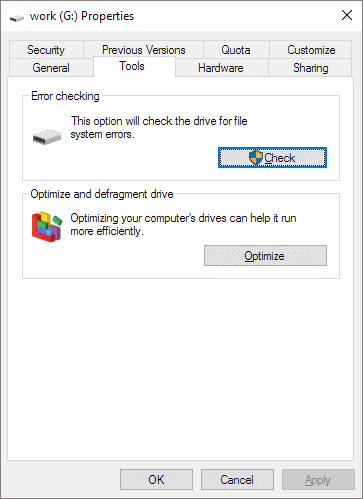
- Ora, il controllo degli errori eseguirà una scansione approfondita dell’unità alla ricerca di settori danneggiati ed errori del file system.
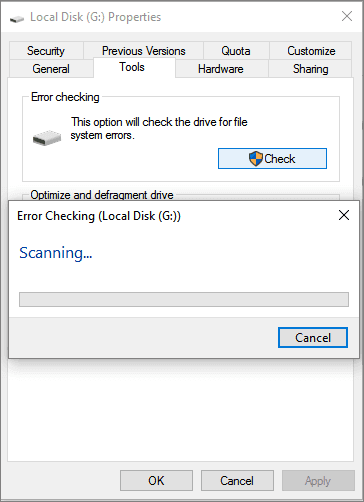
Leggi anche: Rimuovi settore danneggiato dal disco rigido in modo permanente
Eseguire CHKDSK
Esiste un’altra utility di Windows che risolve i problemi relativi al disco controllando e riparando il disco rigido è il comando CHKDSK.
Quindi, qui puoi anche eseguire questa utility integrata di Windows per riparare/correggere settori danneggiati su dischi rigidi esterni.
Tutto quello che devi fare è collegare il tuo disco rigido esterno che ha un settore danneggiato al PC e quindi seguire attentamente questi passaggi:
- Inizialmente, fare clic sul menu Start, quindi digitare “cmd” in una casella di ricerca.
- Nella seconda fase, fare clic su “Prompt dei comandi” >> quindi selezionare Esegui come amministratore
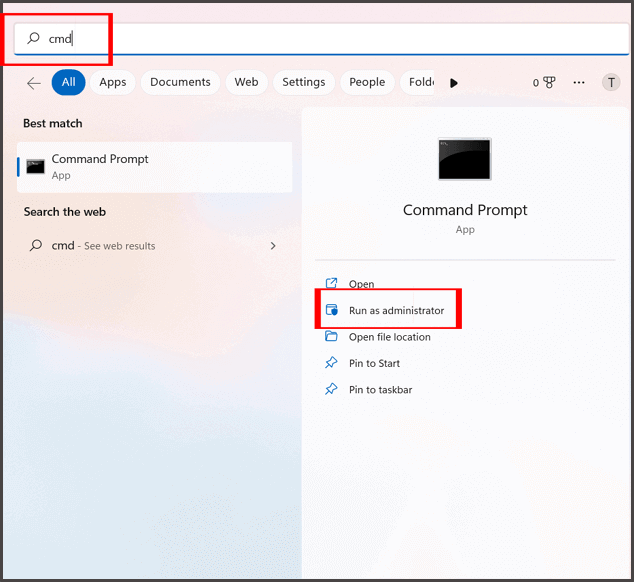
- Successivamente, si aprirà una finestra cmd, in cui è necessario digitare “chkdsk” seguito dalla lettera dell’unità disco rigido esterna, due punti e /f. (Ad esempio, chkdsk G: /f) >> premi Invio.
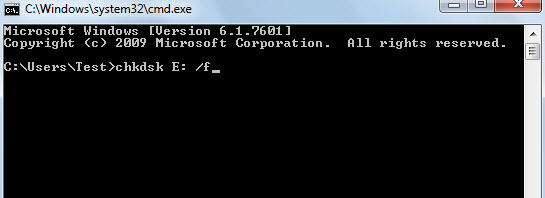
- Infine, il comando chkdsk cercherà i settori danneggiati e li riparerà se trovati.
Ripara/correggi i settori danneggiati sul disco rigido esterno utilizzando Windows PowerShell
Puoi persino utilizzare Windows PowerShell per la riparazione dei settori danneggiati. Ecco come puoi farlo:
- Premere il tasto Windows e digitare “Powershell“.
- Successivamente, scegli “Windows Powershell” e quindi fai clic su Esegui come amministratore che puoi vedere sul lato destro.
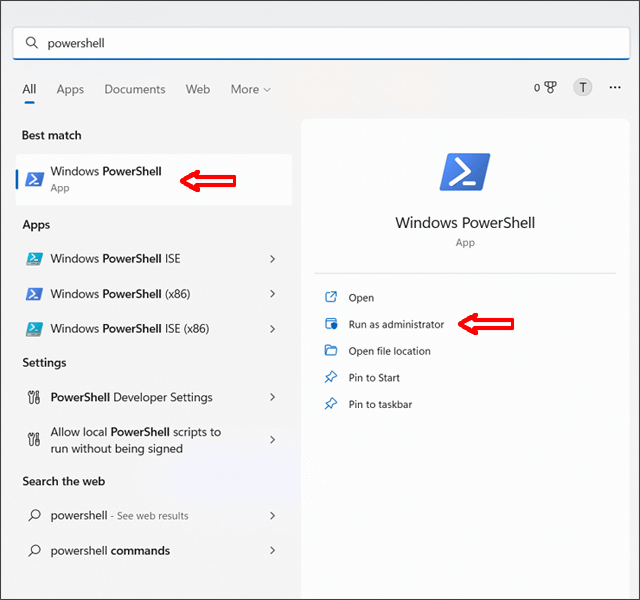
- In una nuova finestra, devi copiare e incollare il comando indicato di seguito e premere Invio:
Repair-Volume C –OfflineScanAndFix (Qui, è necessario sostituire l’alfabeto C con una lettera del disco rigido necessaria).
- Ora, esegui il comando seguente:
Repair-Volume C –Scan (Qui, sostituisci la C con una lettera del disco rigido necessaria).
Una volta terminato il processo di riparazione, riavvia Windows e controlla se il problema del settore danneggiato è stato risolto.
Formatta il disco rigido
Se nulla ha funzionato, si consiglia vivamente di formattare la scheda di memoria o un altro disco rigido esterno per risolvere i problemi relativi ai settori danneggiati nel disco rigido.
Per fare ciò, segui questi passaggi:
- Collegare l’unità di archiviazione dati al PC.
- Quindi, vai su “Questo PC“.
- Successivamente, individuare l’unità esterna collegata e fare clic destro su di essa.
- Successivamente, scegli l’opzione “Formato” tra le numerose opzioni.
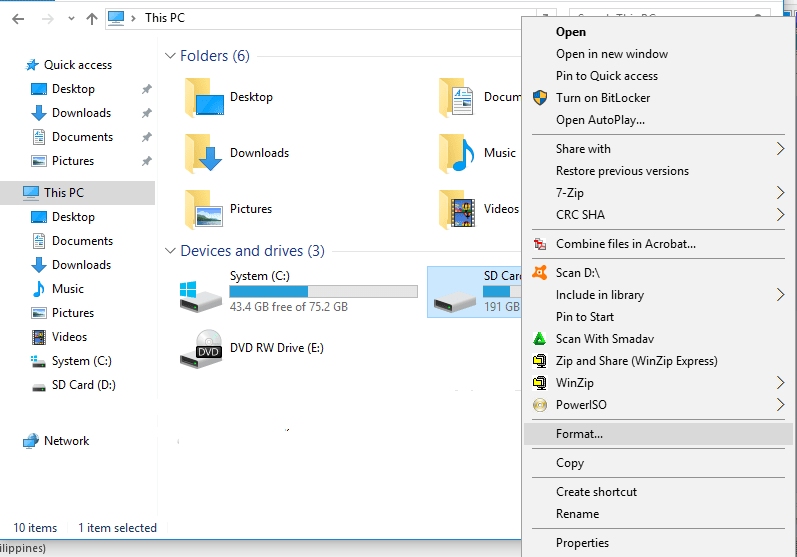
- Tuttavia, ricorda che non devi scegliere un “FORMATO RAPIDO“
- Ora, fare clic su OK Questo risolverà un blocco danneggiato nel disco rigido.
Come recuperare i dati dopo aver riparato il disco rigido con settori danneggiati?
Quando si tratta di recuperare dati da dischi rigidi corrotti, danneggiati, infetti da virus o danneggiati, si consiglia di scegliere Difficile Unità Dati Recupero Attrezzo. Quindi, dovresti anche provare questo programma per il recupero dei dati dai dischi rigidi con settori danneggiati.
Questo software ha la capacità di recuperare foto, video, musica, ecc. da schede di memoria, unità USB, pendrive e altri dischi rigidi esterni. Esamina a fondo l’unità disco e quindi recupera i dati persi in modo efficace.
La cosa migliore di questa utility è che è uno strumento al 100% privo di rischi, facile da usare e intuitivo.
Pertanto, scarica e installa questo strumento sul tuo PC dai pulsanti indicati di seguito (Windows e Mac) ed eseguilo.


* La versione gratuita del programma esegue solo la scansione e l'anteprima degli elementi recuperabili.
Qui puoi consultare la guida passo passo di questo recupero del disco rigido esterno strumento.
FAQ (Domande frequenti)
La risposta semplice a questa domanda è ‘Sì’. Un'utilità integrata di Windows (CHKDSK) esegue la scansione completa dei dischi rigidi esterni o interni alla ricerca di settori danneggiati ed errori del file system. Una volta rilevato, il comando chkdsk risolve il problema il prima possibile.
Per rimuovere definitivamente il settore danneggiato dal disco rigido, prova i seguenti trucchi:
Francamente, l'esecuzione del comando chkdsk o la formattazione completa dell'unità non possono riparare i settori danneggiati. In questo modo nasconderai semplicemente i settori danneggiati. Tuttavia, l'unica soluzione che può aiutarti a rimuovere i settori danneggiati è sostituire il disco con uno nuovo. CHKDSK risolve i settori danneggiati?
Come rimuovere definitivamente il settore danneggiato dal disco rigido?
Il formato completo rimuove i settori danneggiati?
Conclusion
Il s’agit donc de savoir comment isoler les secteurs défectueux sur les disques durs externes. Ci-dessus, j’ai précisé les principales causes des secteurs défectueux sur les disques durs ainsi que les solutions correspondantes.
Enfin, si vous avez des doutes ou des questions concernant ce problème, n’hésitez pas à nous contacter sur Twitter o Facebook.
Merci de votre lecture…!
[cta-it-720]

Taposhi is an expert technical writer with 5+ years of experience. Her in-depth knowledge about data recovery and fascination to explore new DIY tools & technologies have helped many. She has a great interest in photography and loves to share photography tips and tricks with others.